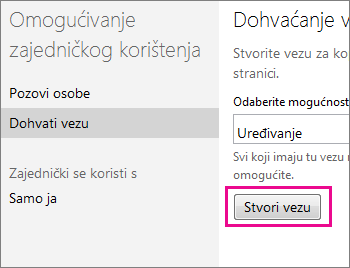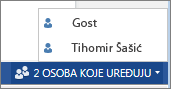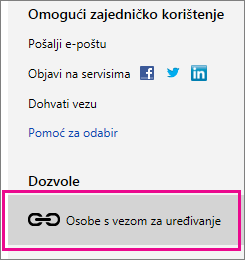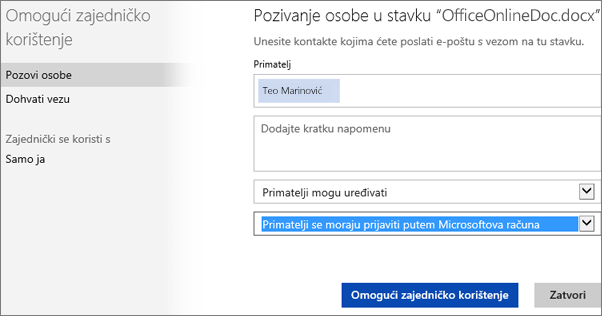Kada želite da netko pridonosi vašem listu za registraciju ili školskom projektu, podijelite vezu na dokument u OneDrive. Kada odaberete Dohvati vezu i postavite dozvolu za uređivanje, svatko tko dobije vezu može uređivati dokument bez potrebe za prijavom.
Savjet: Ako zajednički koristite privatni dokument, pročitajte dalje da biste omogućili privatniji način zajedničkog korištenja.
-
Kada dokument otvorite u programu Word za web, Excel za web, PowerPoint za web ili OneNote za web kliknite Zajedničko korištenje.
(Ako počinjete sa servisa OneDrive, desnom tipkom miša kliknite dokument, a zatim kliknite Zajedničko korištenje.)
-
Kliknite Dohvati vezu, odaberite Uređivanje (ili neku drugu mogućnost ako ne želite da drugi korisnici uređuju), a zatim kliknite Stvori vezu.
-
Kopirajte vezu i pošaljite je.
Kada korisnici klikne vezu, otvorit će dokument. Uređivanje se pokreće klikom na Uredi u pregledniku. Ako se u dokumentu nalazite u isto vrijeme, vidjet ćete ih kao gosta.
Moći će raditi u pregledniku bez prijave, ali ako žele određene značajke, kao što je umetanje slike ili korištenje programa sustava Office za stolna računala, morat će se prijaviti pomoću Microsoftova računa.
Prekid zajedničkog korištenja dokumenta
Kada više ne želite da korisnici uređuju dokument, ponovno kliknite Zajedničko korištenje. U odjeljku Zajednički se koristi s kliknite Svi s ovom vezom za uređivanje, a zatim Ukloni vezu.
Zajedničko korištenje privatnih dokumenata
Kada s nekim radite na osjetljivim informacijama, kao što su financije, morate biti oprezni prilikom uređivanja dokumenta. Umjesto dijeljenja veze pozovite korisnike da se prijave pomoću Microsoftova računa da bi prikazali ili uredili dokument.
-
Kada dokument otvorite u programu Word za web, Excel za web, PowerPoint za web ili OneNote za web, kliknite Zajedničko korištenje, a zatim upišite adresu e-pošte te osobe u okvir Primatelj.
-
Kliknite Primatelji mogu uređivati , a zatim drugi padajući popis postaviti na Primatelji se moraju prijaviti pomoću Microsoftova računa.
Dodatne informacije
Dodatne informacije o zajedničkom korištenju u OneDrive potražite u članku Zajedničko korištenje datoteka i mapa i promjena dozvola.